-
Notas de versão de patches contínuos
-
Notas de versão do XenMobile Server 10.15
-
Notas de versão do Patch contínuo 8 do XenMobile Server 10.15
-
Notas de versão do Patch contínuo 7 do XenMobile Server 10.15
-
Notas de versão do Patch contínuo 6 do XenMobile Server 10.15
-
Notas de versão do Patch contínuo 5 do XenMobile Server 10.15
-
Notas de versão do Patch contínuo 4 do XenMobile Server 10.15
-
Notas de versão do Patch contínuo 3 do XenMobile Server 10.15
-
Notas de versão do Patch contínuo 2 do XenMobile Server 10.15
-
Notas de versão do Patch contínuo 1 do XenMobile Server 10.15
-
Notas de versão do XenMobile Server 10.14
-
Notas de versão do Patch contínuo 13 do XenMobile Server 10.14
-
Notas de versão do Patch contínuo 12 do XenMobile Server 10.14
-
Notas de versão do Patch contínuo 11 do XenMobile Server 10.14
-
Notas de versão do Patch contínuo 10 do XenMobile Server 10.14
-
Notas de versão do Patch contínuo 9 do XenMobile Server 10.14
-
Notas de versão do Patch contínuo 8 do XenMobile Server 10.14
-
Notas de versão do Patch contínuo 7 do XenMobile Server 10.14
-
Notas de versão do Patch contínuo 6 do XenMobile Server 10.14
-
Notas de versão do Patch contínuo 5 do XenMobile Server 10.14
-
Notas de versão do Patch contínuo 4 do XenMobile Server 10.14
-
Notas de versão do Patch contínuo 3 do XenMobile Server 10.14
-
Notas de versão do Patch contínuo 2 do XenMobile Server 10.14
-
Notas de versão do Patch contínuo 1 do XenMobile Server 10.14
-
-
-
Logs
This content has been machine translated dynamically.
Dieser Inhalt ist eine maschinelle Übersetzung, die dynamisch erstellt wurde. (Haftungsausschluss)
Cet article a été traduit automatiquement de manière dynamique. (Clause de non responsabilité)
Este artículo lo ha traducido una máquina de forma dinámica. (Aviso legal)
此内容已经过机器动态翻译。 放弃
このコンテンツは動的に機械翻訳されています。免責事項
이 콘텐츠는 동적으로 기계 번역되었습니다. 책임 부인
Este texto foi traduzido automaticamente. (Aviso legal)
Questo contenuto è stato tradotto dinamicamente con traduzione automatica.(Esclusione di responsabilità))
This article has been machine translated.
Dieser Artikel wurde maschinell übersetzt. (Haftungsausschluss)
Ce article a été traduit automatiquement. (Clause de non responsabilité)
Este artículo ha sido traducido automáticamente. (Aviso legal)
この記事は機械翻訳されています.免責事項
이 기사는 기계 번역되었습니다.책임 부인
Este artigo foi traduzido automaticamente.(Aviso legal)
这篇文章已经过机器翻译.放弃
Questo articolo è stato tradotto automaticamente.(Esclusione di responsabilità))
Translation failed!
Logs
Você pode definir as configurações de log para personalizar a saída dos logs gerados pelo XenMobile. Se você tem servidores XenMobile em cluster, ao definir as configurações de log no console XenMobile, elas são compartilhadas com todos os outros servidores no cluster.
-
No console XenMobile, clique no ícone de chave de boca no canto superior direito do console. A página Suporte é exibida.
-
Em Operações de log, clique em Configurações de log. A página Configurações de log é exibida.
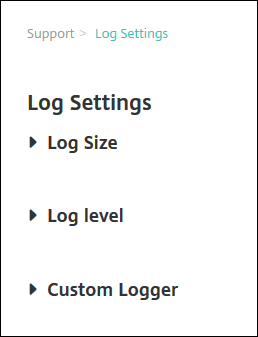
Na página Configurações de log, você pode acessar as seguintes opções:
- Tamanho do log. Use essa opção para controlar o tamanho do arquivo de log e o número máximo de arquivos de backup de log mantidos no banco de dados. O tamanho do log se aplica a cada um dos logs compatíveis com o XenMobile (log de depuração, log de atividades do administrador e log de atividades do usuário).
- Nível de log. Use essa opção para alterar o nível de log ou para manter as configurações.
- Agente de log personalizado. Use essa opção para criar um agente de log personalizado; os logs personalizados exigem um nome de classe e o nível de log.
Para configurar as opções de Tamanho do Log
-
Na página Configurações de log, expanda Tamanho do log.
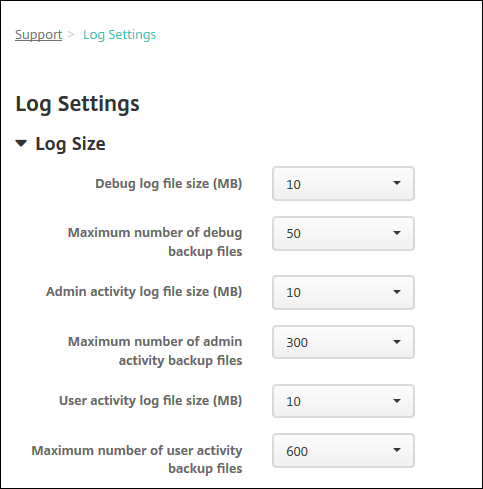
-
Defina estas configurações:
- Tamanho de arquivo do log de depuração (MB): na lista, clique em um tamanho entre 5 MB e 20 MB para alterar o tamanho máximo do arquivo de depuração. O tamanho do arquivo padrão é de 10 MB.
- Número máximo de arquivos de backup de depuração: na lista, clique no número máximo de arquivos de depuração mantidos pelo servidor. Por padrão, o XenMobile mantém 50 arquivos de backup no servidor.
- Tamanho de arquivo de log das atividades do administrador (MB): na lista, clique em um tamanho entre 5 MB e 20 MB para alterar o tamanho máximo do arquivo de atividades do administrador. O tamanho do arquivo padrão é de 10 MB.
- Número máximo de arquivos de backup das atividades do administrador: na lista, clique no número máximo de arquivos de atividades do administrador mantidos pelo servidor. Por padrão, o XenMobile mantém 300 arquivos de backup no servidor.
- Tamanho do arquivo de log das atividades do usuário (MB): na lista, clique em um tamanho entre 5 MB e 20 MB para alterar o tamanho máximo do arquivo de atividades do usuário. O tamanho do arquivo padrão é de 10 MB.
- Número máximo de arquivos de backup das atividades do usuário: na lista, clique no número máximo de arquivos de atividades do usuário mantidos pelo servidor. Por padrão, o XenMobile mantém 300 arquivos de backup no servidor.
Para configurar as opções de Nível de Log
O nível de log permite especificar quais tipos de informações o XenMobile coleta no log. Você pode definir o mesmo nível para todas as classes ou definir classes individuais para níveis específicos.
-
Na página Configurações de log, expanda Nível de log. A tabela de todas as classes de log é exibida.
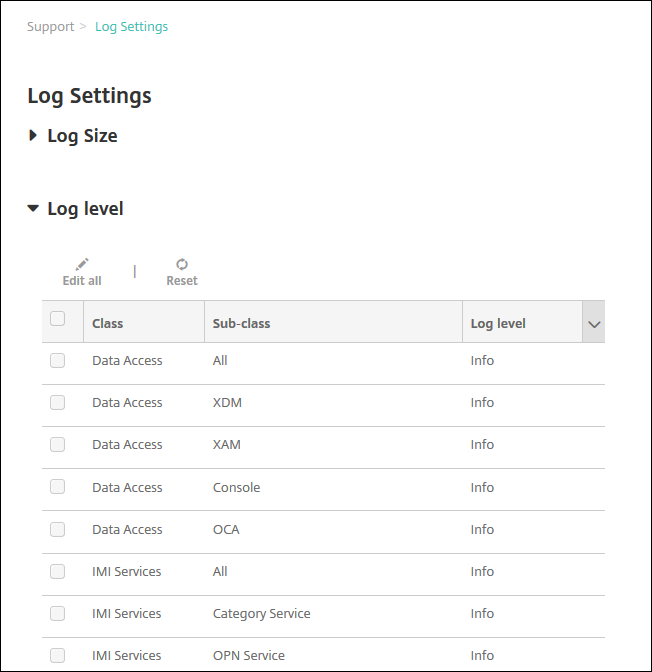
-
Você pode optar por um dos seguintes procedimentos:
- Clique na caixa de seleção ao lado de uma Classe e, em seguida, clique em Definir Nível para alterar apenas o nível de registro dessa classe.
- Clique em Editar tudo para aplicar a alteração no nível de log a todas as classes na tabela.
A caixa de diálogo Definir nível de log é exibida, na qual você pode definir o nível de log e selecionar se as configurações no nível de log devem persistir ao reinicializar o XenMobile Server.
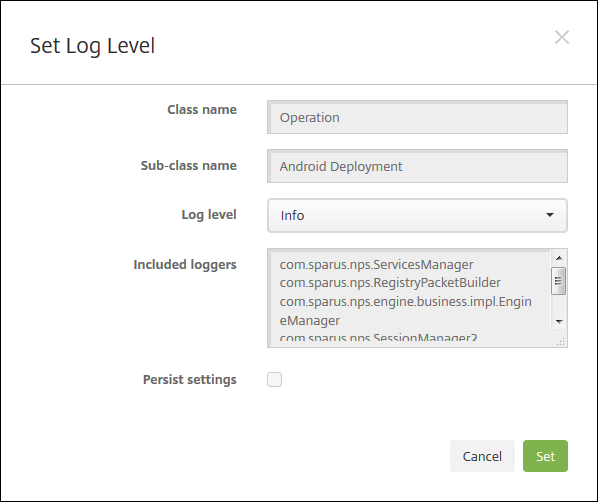
- Nome da classe: esse campo exibirá Todas quando você estiver alterando o nível de log de todas as classes ou exibirá o nome da classe individual. Não é editável.
- Nome da subclasse: esse campo exibirá Todas quando você estiver alterando o nível de log de todas as classes ou exibirá o nome da subclasse individual. Não é editável.
-
Nível de log: na lista, clique em um nível de log. Os níveis de log compatíveis incluem:
- Fatal
- Erro
- Aviso
- Informações
- Depuração
- Rastreamento
- Desativado
- Agentes incluídos: esse campo estará em branco quando você estiver alterando o nível de log de todas as classes ou exibirá os agentes de log configurados no momento para uma classe individual. Não é editável.
- Manter as configurações: se você desejar que as configurações de nível de log sejam mantidas quando reiniciar o servidor, marque essa caixa de seleção. Não marcar essa caixa de seleção significa que as configurações de nível de log serão revertidas para o padrão quando você reiniciar o servidor.
-
Clique em Definir para confirmar as alterações.
Para adicionar um Agente de Log Personalizado
-
Na página Configurações de log, expanda Agente de log personalizado. A tabela Agente de log personalizado é exibida. Se você ainda não tiver adicionado nenhum agente de log personalizado, a tabela estará inicialmente vazia.
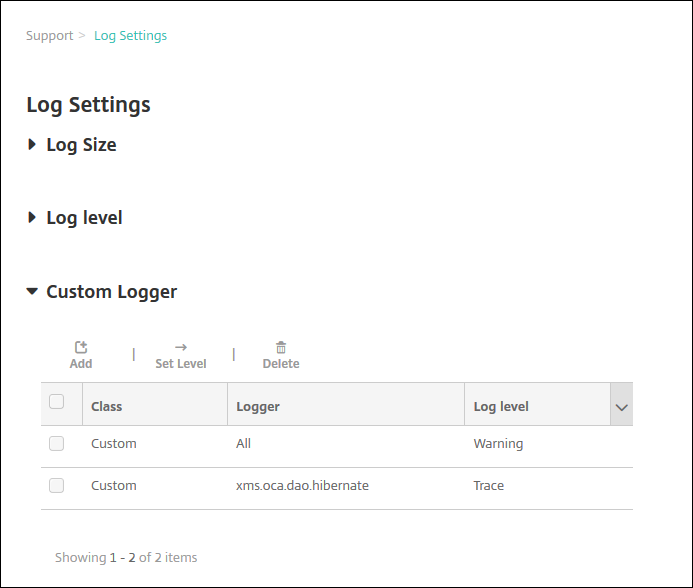
-
Clique em Add. A caixa de diálogo Adicionar aplicativo é exibida.
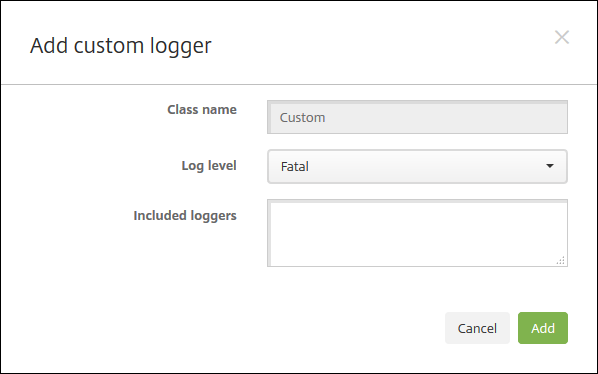
-
Defina estas configurações:
- Nome da classe: esse campo exibe Personalizado. Não é editável.
-
Nível de log: na lista, clique em um nível de log. Os níveis de log compatíveis incluem:
- Fatal
- Erro
- Aviso
- Informações
- Depuração
- Rastreamento
- Desativado
- Agentes de log incluídos: digite os agentes de log específicos que você desejar incluir no agente de log personalizado ou deixe o campo em branco para incluir todos os agentes de log.
-
Clique em Add. O agente de log personalizado é adicionado à tabela Agente de log personalizado.
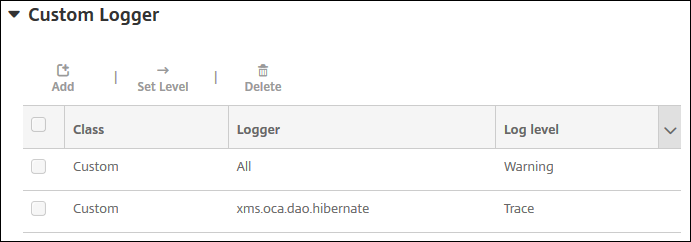
Para excluir um Agente de Log Personalizado
-
Na página Configurações de log, expanda Agente de log personalizado.
-
Selecione o agente de log personalizado que você deseja excluir.
-
Clique em Excluir. Uma caixa de diálogo será exibida perguntando se você deseja excluir o agente de log personalizado. Clique em OK.
Importante:
Você não pode desfazer essa operação.
Compartilhar
Compartilhar
This Preview product documentation is Citrix Confidential.
You agree to hold this documentation confidential pursuant to the terms of your Citrix Beta/Tech Preview Agreement.
The development, release and timing of any features or functionality described in the Preview documentation remains at our sole discretion and are subject to change without notice or consultation.
The documentation is for informational purposes only and is not a commitment, promise or legal obligation to deliver any material, code or functionality and should not be relied upon in making Citrix product purchase decisions.
If you do not agree, select I DO NOT AGREE to exit.